Emissão de CT-e, utilizando a NF de Produtor Rural
O Conhecimento de Transporte Eletrônico (CT–e) é o novo formato eletrônico de Emissão de Documentos Fiscais para prestação de serviços de transporte, emitido e armazenado eletronicamente.
Para emitir um CT-e no Hermes, acesse o menu do sistema e selecione o Módulo Expedição – Fretes
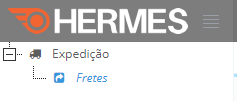
Na barra de ações use o botão NOVO (como demonstrado na imagem abaixo).

O Hermes abrirá o formulário para gerar um novo CT-e.
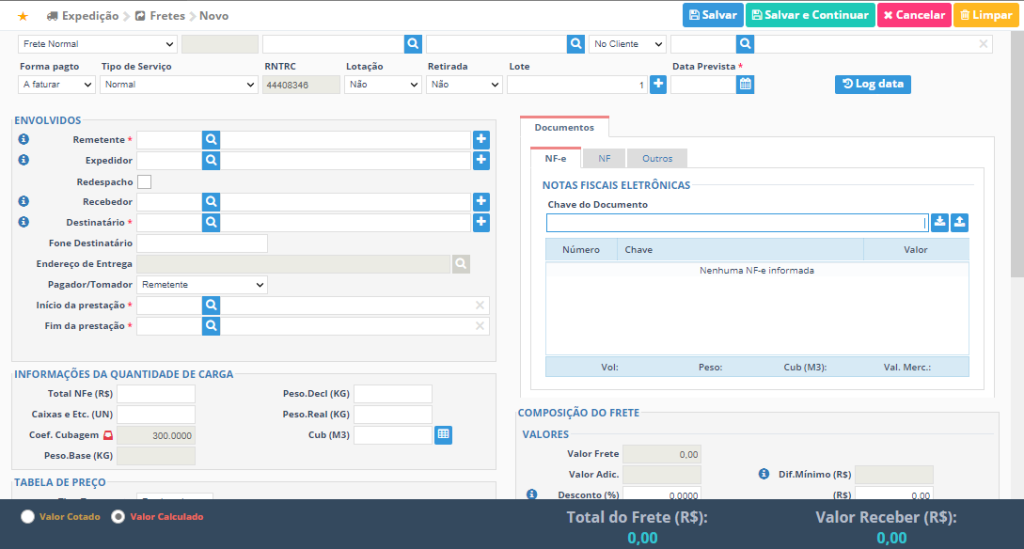
Envolvidos: Nesse momento precisamos informar os envolvidos no CT-e, então pode ser apenas selecionado o remetente, se já estiver cadastrado no sistema, ou terá que cadastrar o remetente.
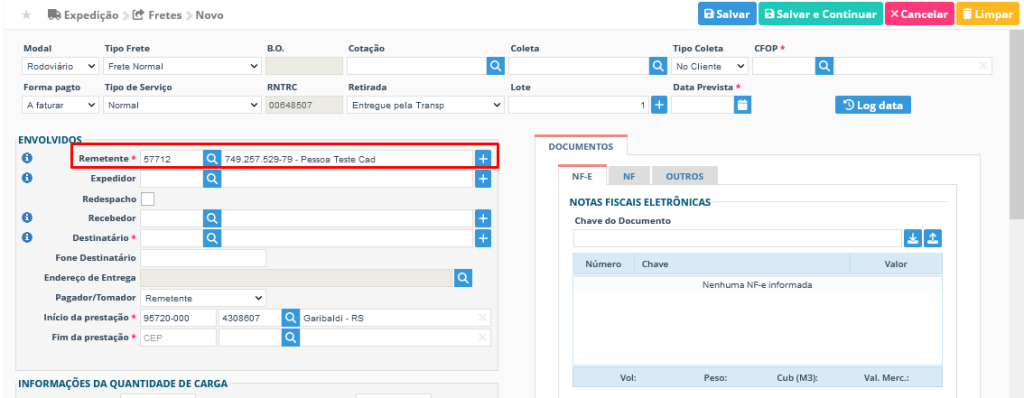
Para cadastrar o remetente use o botão +, destacado na imagem abaixo, assim será aberto a modal de Inclusão de cadastro.
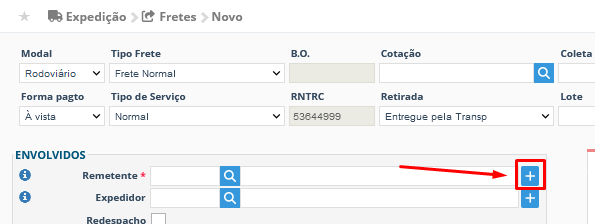
Preencha com as informações do remetente da NF do produtor, e depois salve o cadastro.
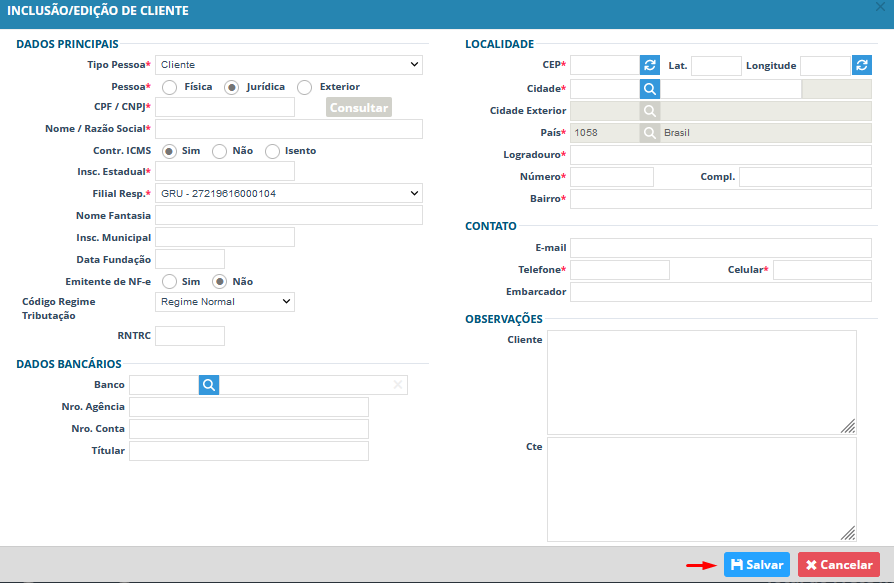
Dever feito o mesmo processo para o Destinatário.
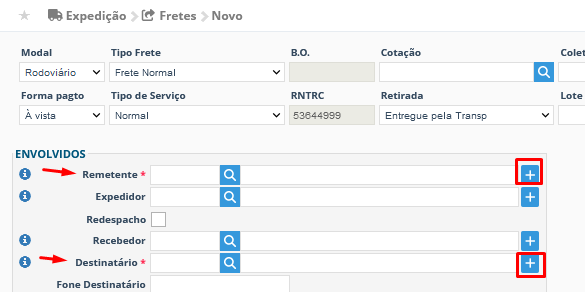
Caso o CT-e tiver um Recebedor, a mercadoria será entregue para outro e não para o Destinatário, então também será preciso informar ou cadastro o Recebedor.
Caso o CT-e tiver um Expedidor, a mercadoria será coletada em outro local, que não no Remetente, então também será preciso informar ou cadastro o Expedidor.
Pagador/Tomador: selecione qual dos envolvidos no CT-e, será o pagador do Frete.

Para informa a Nota Fiscal de produtor rural, vamos na aba Documentos, e use a aba NF.
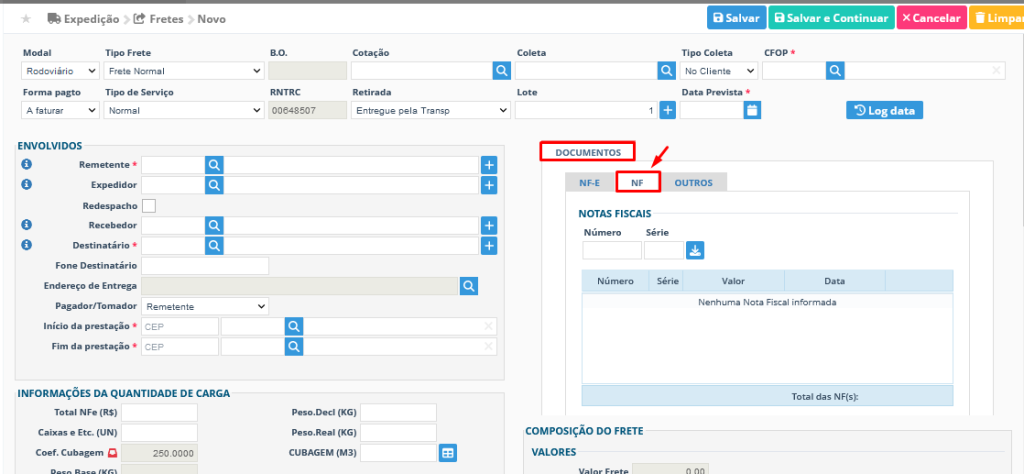
Informe o número e série da NF, e use o botão incluir.
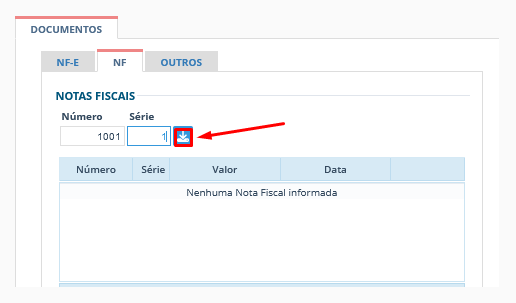
A modal da Nota Fiscal é aberta, onde os campos com asterisco em vermelho, devem ser preenchidos.
Todas as informações constam na NF do Produtor rural.
CFOP: Conforme consta na NF do produtor rural.
Modelo: Selecione a opção NF de Produtor rural.
Data Emissão: Data de emissão da NF do produtor rural.
Base Calc.: Base de cálculo do ICMS, informada na NF do produtor rural.
ICMS: Valor do ICMS, informada na NF do produtor rural.
Base Calc. ST: Caso a NF tiver substituição tributária, informe o valor da base de cálculo da substituição tributária, senão informe valor ZERO.
ST: Valor da substituição tributária, senão informe valor ZERO.
Peso(KG): Informe o peso total dos itens da NF do produtor rural.
Prod.: Informe o valor total dos itens da NF do produtor rural.
NF: Informe o valor total da NF do produtor rural.
Depois das informações da NF do Produtor rural, use o botão INCLUIR, para que a NF se ja incluída no CT-e.
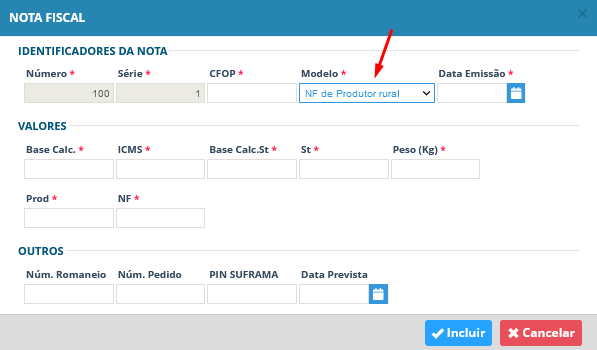
Caso tenha mais NF do produtor rural para incluir, basta repetir o mesmo processo para as outras NFs.
Informações da quantidade de carga: Total do valor, peso e volume das NFs de produtor rural incluídas neste CT-e. A cubagem não é campo obrigatório, mas se tiver trabalhando com tabela de preço que utiliza essa informação para calcular o valor do frete, informe também.
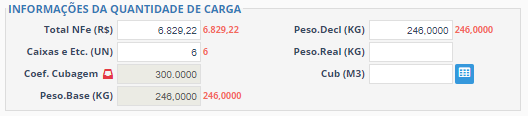
Tabela de preço: utilizado para a formação do valor do frete.
Tipo de transporte: Fracionado ou Fechado.
Natureza de carga: Confirme a natureza de carga.
Tabela: Se o sistema encontrou a tabela ou as tabelas cadastras será mostrado no campo para seleção, se não encontrou e sua empresa não trabalha com tabela de preço no sistema Hermes, marque a opção não usar tabela.
Produto predominante: confirme o produto predominante da carga.
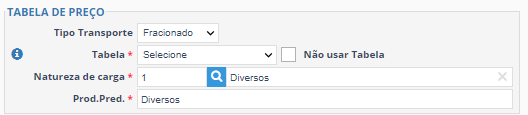
Composição do Frete – utilizando tabela de preço: os campos valor frete e valor adicional não estarão disponível para edição, porque são valores calculados conforme tabela de preço, isso ocorre da mesma forma com as Taxas.
Composição do Frete – não utilizando tabela de preço: informe o valor do frete, valor adicional se tiver, o desconto e o acréscimo podem ser informados em reais ou em porcentagem.
O valor das Taxas também podem ser informado se for necessário.
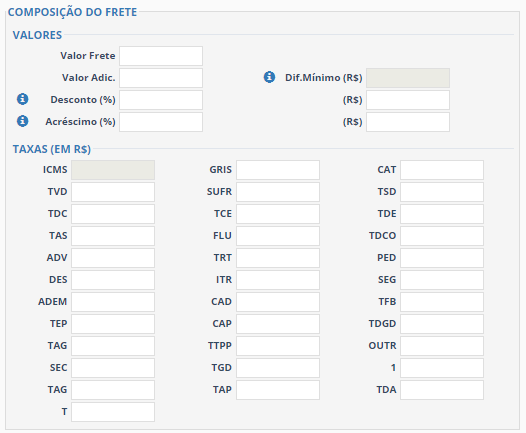
Imposto: é definido conforme as configurações no sistema, mas permite alteração.
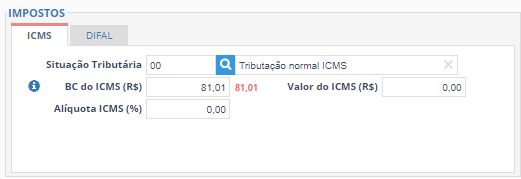
Seguro: se tiver um seguro para a carga, defina quem é o responsável pelo seguro da carga e selecione o seguro, que deve ter sido cadastrado anteriormente no cadastro da empresa emissora ou no cadastro do Tomador do CT-e.
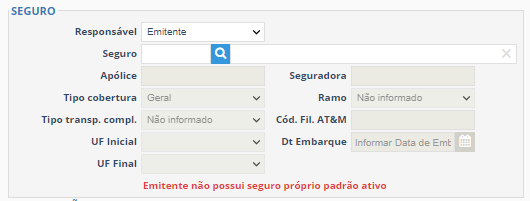
Informação Complementares – Observações do sistema: observações que o sistema encontrou, em outros cadastros para esse tipo de CT-e, para serem impressas na DACTE.
Informação Complementares – Observações do CT-e: observações que o usuário pode incluir na geração do CT-e e que se somarão as observações do sistema, para serem impressas na DACTE.
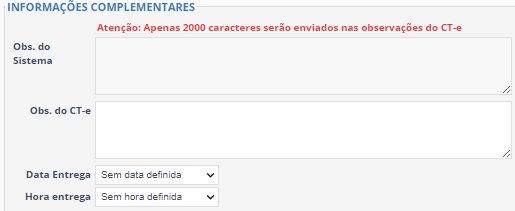
Data Prevista: informe a data prevista para entrega, campo obrigatório.
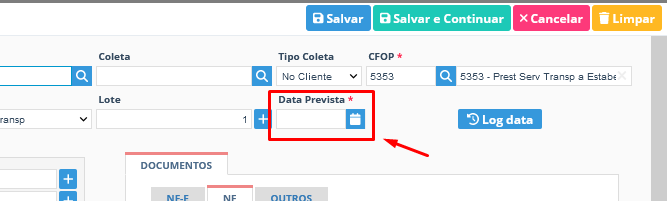
Verifique se as informações estão corretas e Salve o CT-e.
Salvar: salva e fecha a tela do CT-e.
Salvar e Continuar: salva o CT-e e abre um novo CT-e para ser preenchido.

Após salvar o CT-e, ele fica na listagem de CT-es do módulo Fretes, disponível para emissão, edição ou cancelamento.

Para emitir o CT-e, selecione o CT-e, e utilize a ação EMITIR DOCUMENTOS na barra de ações, como demonstrado na imagem abaixo.

Aguarde o termino do processo de emissão.

Quando o processo encerrar e se o CT-e passou na validação do SEFAZ, apresentará a Situação AUTORIZADO.

Também ficará disponível os ícones, para baixar o XML e a DACTE do CT-e.
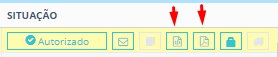
Pronto, CT-e emitido.


